如何显示隐藏的文件夹 电脑上怎么显示隐藏文件软件
更新时间:2022-09-15 10:50:46作者:huige
在电脑中,默认都会将一些文件夹隐藏,我们也可以自己隐藏文件夹,但是有时候想要将隐藏的文件夹显示出来,可是很多用户并不知道要从何下手吧,那么如何显示隐藏的文件夹呢?针对这个问题,本文这就给大家讲解一下电脑上显示隐藏文件软件的方法吧。
具体方法如下:
1、首先打开一个文件夹,点击上方的查看菜单。
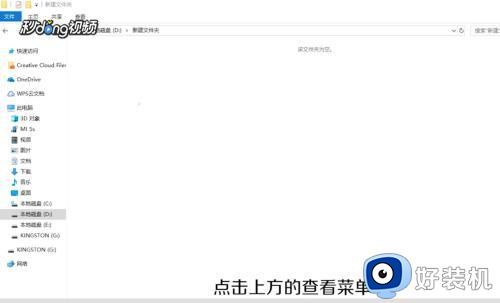
2、然后点击右侧的“选项”按钮,在“文件夹”选项卡点击“查看”。
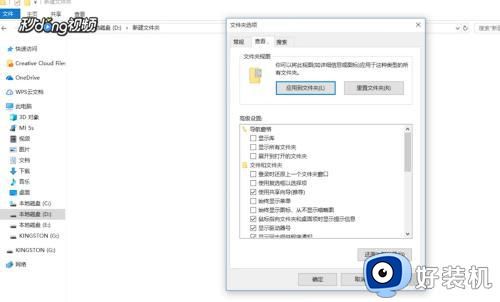
3、在右侧滑动滑动条,取消勾选隐藏受操作保护的系统文件夹。页面会有一个提示,点击“是”。
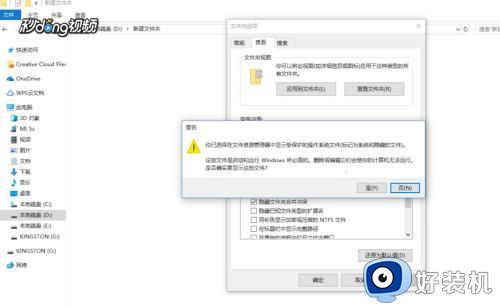
4、然后勾选隐藏和隐藏文件下方的“显示隐藏的文件,文件夹和驱动器”。点击右下角的“应用”按钮。
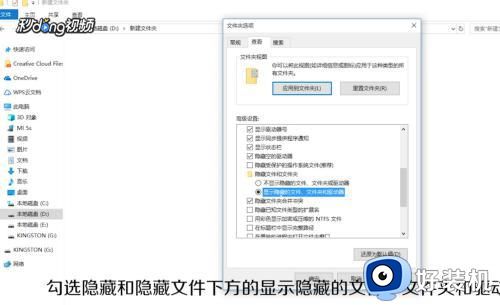
5、点击“确定”按钮,最后就可以在文件夹中看到隐藏的文件夹显示出来了。
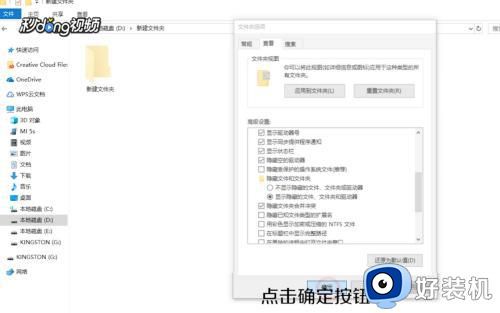
上述给大家讲述的就是电脑上怎么显示隐藏文件软件的详细内容,有需要的用户们可以按照上面的方法来显示出来吧。
如何显示隐藏的文件夹 电脑上怎么显示隐藏文件软件相关教程
- window隐藏文件夹怎么显示 让window隐藏文件夹重新显示的方法
- 怎么打开电脑隐藏的文件夹 电脑如何显示隐藏的文件夹
- 电脑隐藏文件怎么显示 怎么把隐藏的文件夹恢复可见
- 如何打开隐藏文件 电脑隐藏文件怎么显示
- windows如何显示隐藏文件夹 让windows显示隐藏文件夹的方法
- mac文件夹显示隐藏文件设置方法 mac电脑如何找隐藏文件
- appdata隐藏了怎么找 appdata隐藏文件怎么看
- 如何显示光碟隐藏文件 怎么显示光盘隐藏文件
- windows如何隐藏文件夹设置 windows电脑怎么设置隐藏文件夹
- word如何隐藏标尺符号 word如何显示标尺符号
- 电脑无法播放mp4视频怎么办 电脑播放不了mp4格式视频如何解决
- 电脑文件如何彻底删除干净 电脑怎样彻底删除文件
- 电脑文件如何传到手机上面 怎么将电脑上的文件传到手机
- 电脑嗡嗡响声音很大怎么办 音箱电流声怎么消除嗡嗡声
- 电脑我的世界怎么下载?我的世界电脑版下载教程
- 电脑无法打开网页但是网络能用怎么回事 电脑有网但是打不开网页如何解决
电脑常见问题推荐
- 1 b660支持多少内存频率 b660主板支持内存频率多少
- 2 alt+tab不能直接切换怎么办 Alt+Tab不能正常切换窗口如何解决
- 3 vep格式用什么播放器 vep格式视频文件用什么软件打开
- 4 cad2022安装激活教程 cad2022如何安装并激活
- 5 电脑蓝屏无法正常启动怎么恢复?电脑蓝屏不能正常启动如何解决
- 6 nvidia geforce exerience出错怎么办 英伟达geforce experience错误代码如何解决
- 7 电脑为什么会自动安装一些垃圾软件 如何防止电脑自动安装流氓软件
- 8 creo3.0安装教程 creo3.0如何安装
- 9 cad左键选择不是矩形怎么办 CAD选择框不是矩形的解决方法
- 10 spooler服务自动关闭怎么办 Print Spooler服务总是自动停止如何处理
